









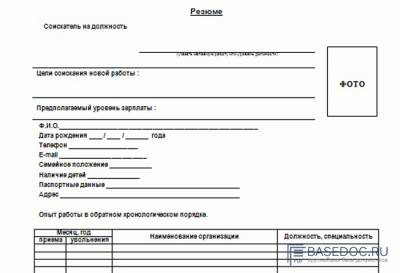
Категория: Бланки/Образцы
Темы урока 2.1.1 – Создание учетной записи и вход на сайт TouchDevelop
Модуль 3, урок 1. Исполнение кодаТемы урока 3.1.1 – Добавление строк кода в приложение 3.1.2 – Что происходит при выполнении приложения 3.1.3 – Изменение поведения приложения при добавлении строк кода
Модуль 3, урок 2. Использование циклов в скриптеТемы урока 3.2.1 – Что такое циклы и для чего они нужны 3.2.2 – Знакомство с элементами цикла 3.2.3 – Объявление цикла
Модуль 3, урок 3. Определение и переопределение переменныхТемы урока 3.3.1 – Определение переменной 3.3.2 – Объявление переменной 3.3.3 – Что происходит при изменении данных, хранящихся в переменной 3.3.4 – Роль переменных в циклах
Модуль 3, урок 4. Условные операторыТемы урока 3.4.1 – Что такое условные операторы 3.4.2 – Определение элементов условных операторов 3.4.3 – Описание сценариев, в которых используются условные операторы
Модуль 4, урок 1. Создание игры с использованием спрайтов и элементов физикиТемы урока 4.1.1 – Описание игры с элементами физики 4.1.2 – Определение спрайта 4.1.3 – Знакомство с базовыми компонентами игры с элементами физики: экранные координаты, силы и события every frame
Модуль 4, урок 2. Сенсорный вводТемы урока 4.2.1 – Знакомство с системой экранных координат на устройстве 4.2.2 – Описание событий касания и прокрутки как типов сенсорного ввода 4.2.3 – Написание кода для реагирования на события сенсорного ввода
Модуль 4, урок 3. Упорядочивание спрайтов с помощью набораТемы урока 4.3.1 – Что такое набор спрайтов 4.3.2 – Добавление спрайтов в набор 4.3.2 – Использование кода для нумерации спрайтов в наборе
Модуль 4, урок 4. Использование датчика поворотаТемы урока 4.4.1 – Что такое датчик поворота и в каких типах устройств он используется 4.4.2 – Принцип работы микросхем датчика поворота 4.4.3 – Способы использования датчика поворота в играх с элементами физики
Урок 1. Знакомство с социальными сетямиТемы урока 1.1 Знакомство с социальными сетями 1.2 Обзор социальных сетей в Интернете 1.3 Инструменты для социальных сетей 1.4 Определение функций инструментов социальных сетей 1.5 Применение инструментов социальных сетей
Урок 2. Просмотр блоговТемы урока 2.1 Просмотр блогов 2.2 Обзор блогов 2.3 Подписка на блог 2.4 Создание и настройка блога 2.5 Определение назначения блогов 2.6 Советы по созданию качественного блога
Урок 3. Изучение обмена мгновенными сообщениямиТемы урока 3.1 Изучение обмена мгновенными сообщениями 3.2 Обзор системы обмена мгновенными сообщениями 3.3 Добавление контактов 3.4 Передача и получение мгновенных сообщений 3.5 Добавление видео и голосовых сеансов в беседу 3.6 Определение функций обмена мгновенными сообщениями 3.7 Определение настроек конфиденциальности
Урок 4. Использование личной страницы в социальной сетиТемы урока 4.1 Использование личной страницы в социальной сети 4.2 Обзор личных страниц в социальных сетях 4.3 Присоединение к личной странице в социальной сети 4.4 Поиск друзей на личной странице в социальной сети 4.5 Общение с друзьями на личной странице в социальной сети 4.6 Параметры настройки личной страницы в социальной сети
Урок 5. Правила этикета и безопасности в социальных сетяхТемы урока 5.1 Правила этикета и безопасности в социальных сетях 5.2 Правила этикета в социальных сетях 5.3 Способы борьбы с рисками безопасности в социальных сетях
Урок 6. Лабораторная работа. Использование инструментов социальных сетейТемы урока 6.1 Лабораторная работа. Использование инструментов социальных сетей 6.2 Информация о лабораторной работе 6.3 Сценарий 6.4 Информация об упражнениях 6.5 Краткое изложение лабораторной работы
Чтобы сделать красивое, профессиональное резюме, не нужно искать в интернете шаблоны, форматировать вручную и подбирать шрифты — всё это можно сделать в два раза быстрее с помощью Google Docs.
Полностью бесплатный онлайн-офис Google Docs является частью Google Drive — облачного хранилища файлов, и его не надо скачивать на компьютер, он работает в браузере.
Составляя резюме с его помощью, вы можете полностью сосредоточиться на своих преимуществах, вместо того, чтобы тратить время на форматирование. Онлайн-офис предлагает несколько готовых шаблонов для резюме, и это существенно экономит ваше время.
Конечно, вы можете просто открыть WordPad, который входит в состав Windows, отформатировать текст вручную и распечатать, но зачем возиться, если в Google Docs это можно сделать автоматически?
Как начать работуЗайдите в раздел «Галерея шаблонов », если у вас уже есть аккаунт Google. Если нет, придется завести его, но это не долго, бесплатно, и он точно пригодится вам в будущем.
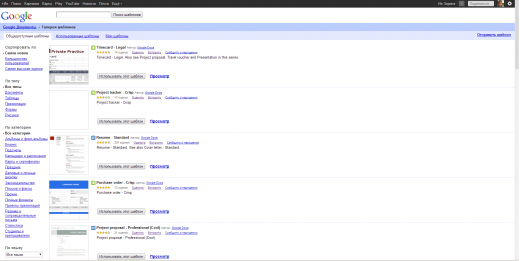
Мы собираемся делать резюме, так что ищем шаблон «Resume». Первые семь шаблонов — официальные, созданные Google. Находите то, что вам подходит, нажимаете «Просмотр», и если хотите сделать такое резюме, нажимаете «Использовать этот шаблон».
Разные стилиGoogle Docs автоматически создает новый документ, используя шаблон, и открывает его. Вы заполняете форму обычной информацией, которую принято указывать в резюме: личные данные, образование, опыт работы и т.д.
Кстати, во время заполнения можно не беспокоиться насчет сохранения — как и во всех документах Google, все изменения сохраняются автоматически по мере набора.
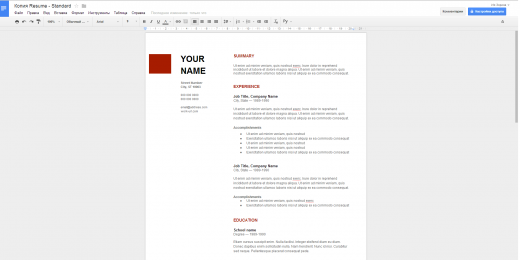
Ваше резюме сохраняется в Google Drive и вы в любой момент найдете его там, даже если страница вдруг аварийно закроется.
Если вам понадобится добавить к резюме сопроводительное письмо, его шаблон вы также найдете в «Галерее шаблонов». Мало того, Google Docs предлагает шаблоны резюме и сопроводительных писем, оформленные в едином стиле. Например, ниже вы видите резюме и сопроводительное письмо в стиле «Bold».
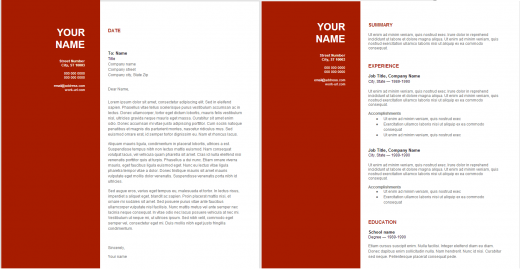
Чтобы проще было найти шаблоны именно для резюме, в меню отмечаете «резюме и сопроводительные письма» и выбираете самые подходящие.
Скачиваем и распечатываем резюмеКогда ваше резюме готово, его можно распечатать или оставить в электронном варианте. Если вам нужен бумажный вариант, можно распечатать его прямо в редакторе, нажав «Файл»/«Печать». Не используйте функцию печати в браузере, а то вместо документа распечатаете целую веб-страницу.
Если же вы хотите отправить резюме по e-mail, нужно скачать его в формате DOCX или PDF. В некоторых компаниях есть специальные предписания насчет формата, но если им всё равно, лучше выбирайте PDF.
Во время конвертации в документ Word. могут возникнуть некоторые проблемы с форматированием. Это маловероятно, учитывая, какой простой шаблон используется для резюме, но, все равно, возможно. Ну а PDF на всех компьютерах выглядит одинаково, так что можно будет не переживать насчет проблем с форматированием.
Чтобы загрузить документ в выбранном формате, нажмите «Файл»/«Скачать как» и нужный формат.
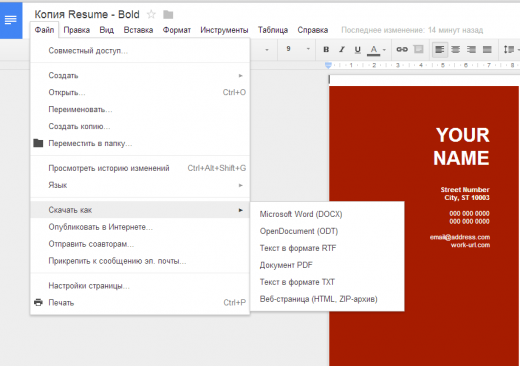
Вот и всё — ваше профессиональное резюме готово, а если вам понадобится отправить его в другую компанию, его легко найти в «Мой диск», подредактировать и отослать следующим работодателям.